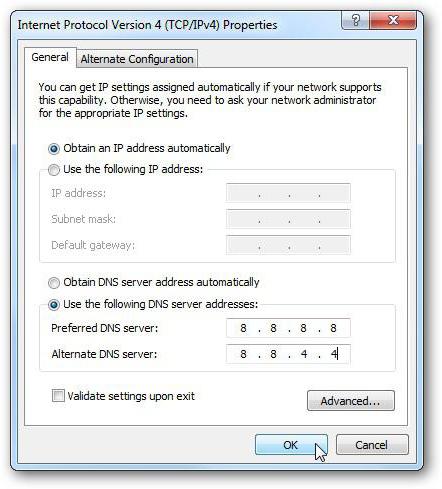Google Chromeの検索設定を変更するにはどうすればよいですか?
どのくらいの頻度で設定を変更する必要があるか検索?ユーザーは、悪意のあるソフトウェアの影響を排除したり、別の検索エンジンで見逃された情報の質的な新しい情報源を見つけるために、いくつかの場合にイベントに頼っています。この問題を解決するには、最小限の操作を行う必要があります。
Google Chromeの設定を変更する
私は、Googleのブラウザ検索クエリの配信を調整するには、2つの方法があります。最初の設定では、デフォルトで設定されている "Google"の検索設定を変更できます。これを行うには、次のものが必要です。
- 開いているブラウザウィンドウで、ドロップダウンメニューアイコンを選択します(3つの垂直ドットを表します)。
- リストから[設定]を選択します。
- 「検索」のサブ項目で、追加の可能性を示す三角形をクリックします。
ドロップダウンリストでは、回答を見つけるための別のサービスを選択できます。
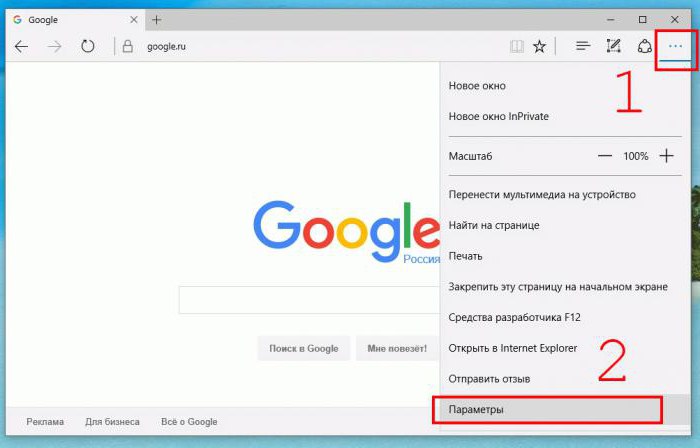
リセットと検索の復元
検索設定を変更できない場合提示された方法のいずれによっても得られない場合、特別なユーティリティ - chrome_cleanup_tool.exeを使用して設定をリセットする必要があります。公式ウェブサイトでダウンロードすることができます。公式サイトでは、利用規約の条項に同意する必要があります。
ダウンロードが完了すると、システムは、プログラムを実行するかどうか - 答えは肯定的です。アプリケーションは、既存の検索システムを修正することを許可しない、不要なソフトウェアを検索する作業を開始します。
操作が完了したら、をクリックします「削除」プロセスが完了すると、Google Chromeは新しいタブを開き、設定をリセットしてデフォルトの検索設定を変更する許可を求めます。 「リセット」ボタンをクリックしてください。
ライブ検索を設定する
からブラウザユーザーを保護する容認できないコンテンツ、性的性質の画像、およびパフォーマンスの向上は、あなたがその裁量で検索エンジンのパラメータを調整することができます。これを行うには:
- 検索クエリの結果ページで、[設定]項目(入力ウィンドウのすぐ下にあります)を選択します。
- ドロップダウンリストで、[検索設定]を選択します。
必要なパラメーターをいくつか選択して設定を完了します。
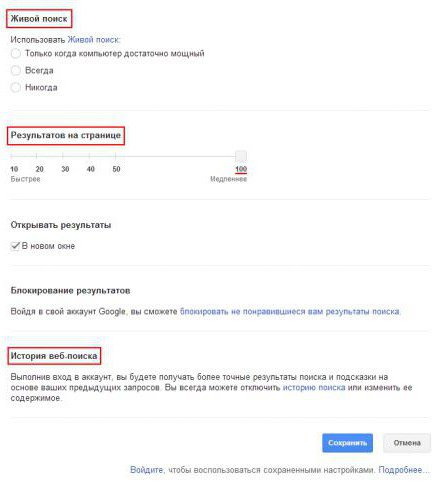
ここでは、検索設定を変更する方法を簡単に把握できます。各項目には、その目的に関する包括的な情報を示す簡単な説明があります。